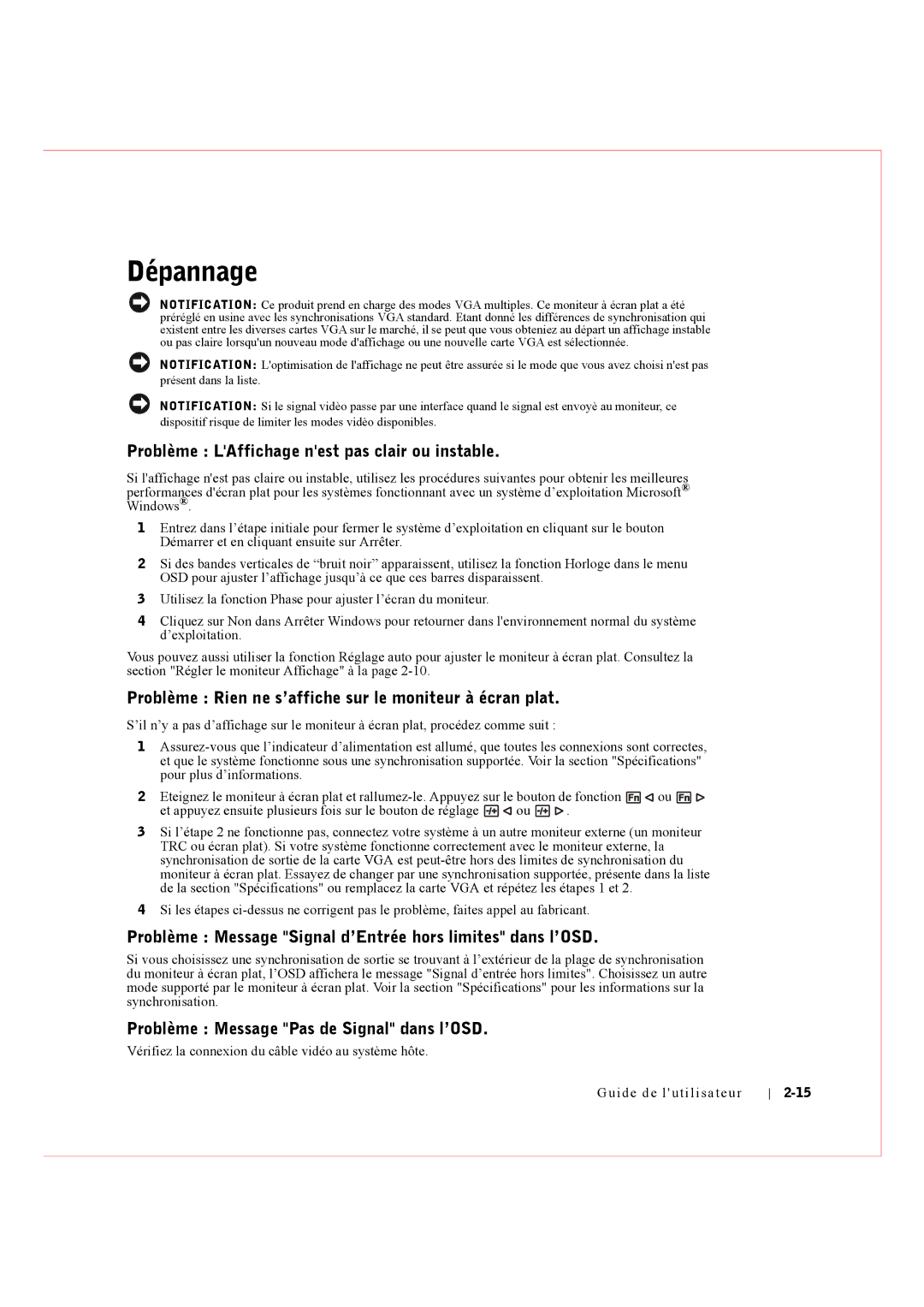Dépannage
NOTIFICATION: Ce produit prend en charge des modes VGA multiples. Ce moniteur à écran plat a été préréglé en usine avec les synchronisations VGA standard. Etant donné les différences de synchronisation qui existent entre les diverses cartes VGA sur le marché, il se peut que vous obteniez au départ un affichage instable ou pas claire lorsqu'un nouveau mode d'affichage ou une nouvelle carte VGA est sélectionnée.
NOTIFICATION: L'optimisation de l'affichage ne peut être assurée si le mode que vous avez choisi n'est pas présent dans la liste.
NOTIFICATION: Si le signal vidèo passe par une interface quand le signal est envoyè au moniteur, ce dispositif risque de limiter les modes vidèo disponibles.
Problème : L'Affichage n'est pas clair ou instable.
Si l'affichage n'est pas claire ou instable, utilisez les procédures suivantes pour obtenir les meilleures performances d'écran plat pour les systèmes fonctionnant avec un système d’exploitation Microsoft® Windows®.
1Entrez dans l’étape initiale pour fermer le système d’exploitation en cliquant sur le bouton Démarrer et en cliquant ensuite sur Arrêter.
2Si des bandes verticales de “bruit noir” apparaissent, utilisez la fonction Horloge dans le menu OSD pour ajuster l’affichage jusqu’à ce que ces barres disparaissent.
3Utilisez la fonction Phase pour ajuster l’écran du moniteur.
4Cliquez sur Non dans Arrêter Windows pour retourner dans l'environnement normal du système d’exploitation.
Vous pouvez aussi utiliser la fonction Réglage auto pour ajuster le moniteur à écran plat. Consultez la section "Régler le moniteur Affichage" à la page
Problème : Rien ne s’affiche sur le moniteur à écran plat.
S’il n’y a pas d’affichage sur le moniteur à écran plat, procédez comme suit :
1
2 Eteignez le moniteur à écran plat et | ou | ||
et appuyez ensuite plusieurs fois sur le bouton de réglage | ou | . |
|
3Si l’étape 2 ne fonctionne pas, connectez votre système à un autre moniteur externe (un moniteur TRC ou écran plat). Si votre système fonctionne correctement avec le moniteur externe, la synchronisation de sortie de la carte VGA est
4Si les étapes
Problème : Message "Signal d’Entrée hors limites" dans l’OSD.
Si vous choisissez une synchronisation de sortie se trouvant à l’extérieur de la plage de synchronisation du moniteur à écran plat, l’OSD affichera le message "Signal d’entrée hors limites". Choisissez un autre mode supporté par le moniteur à écran plat. Voir la section "Spécifications" pour les informations sur la synchronisation.
Problème : Message "Pas de Signal" dans l’OSD.
Vérifiez la connexion du câble vidéo au système hôte.
Guide de l'utilisateur |
| |
|